使用CAD看图打开图纸一部分显示不出来,怎么办?
发表时间:2023年5月26日 星期五
CAD中,我们常常就需要将绘制的图纸在CAD看图中进行查看。但是我们在查看图纸的过程中可能会出现打开的图纸只有一部分显示的?使用CAD看图打开图纸一部分显示不出来,怎么办?那这个问题我们要如何解决呢?具体要怎么操作呢?下面我们就用迅捷CAD看图软件来教教大家解决方法。

使用工具:迅捷CAD看图软件
免费下载
任意浏览器搜索【迅捷CAD看图】软件,点击进入迅捷CAD官网,将CAD看图软件下载安装到桌面中使用并打开CAD软件,打开需要查看的CAD图纸。如果打开图纸后发现CAD图纸一部分显示不出来,可以使用以下两种方法解决:
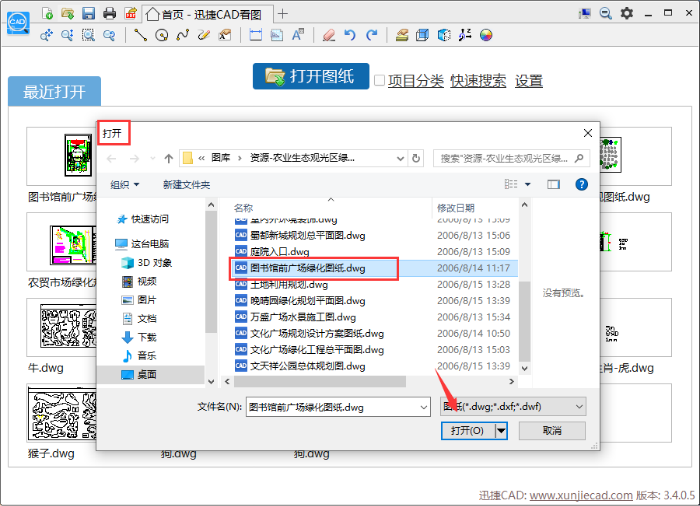
方法一:设置看图模式
1.我们点击软件顶部右上方的【设置】选项按钮,可以进行设置图纸的打开方式以及显示要求。
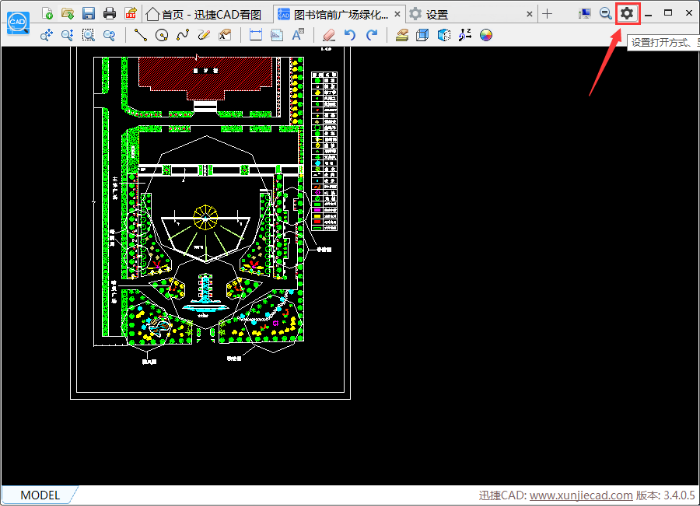
2.接下来,点击设置选项后界面会进行跳转到【设置】界面中,我们在【看图模式】中点击“完整看图(图纸很大时有可能打开较慢)”选项。
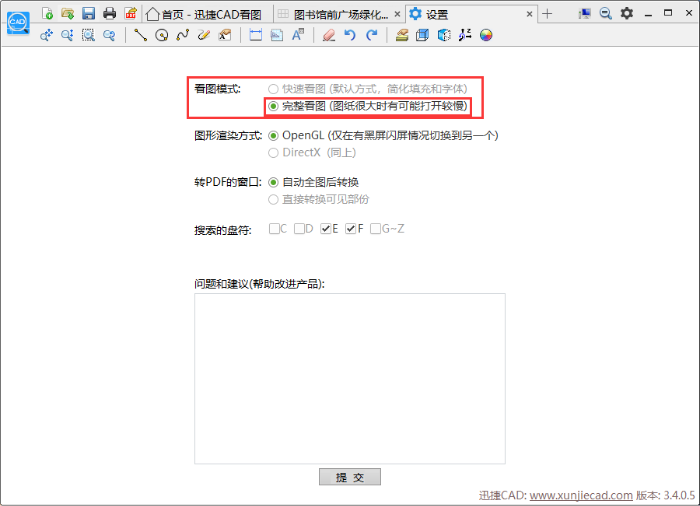
方法二:查看 相关图层是否关闭
1.我们还可以点击软件上方功能栏中的【图层显示】选项,界面会进行跳转到【图层】界面。

2.在跳转出的【图层】界面中,可以检查相关图层是否关闭,如果是关闭状态,打开相应的图层即可。
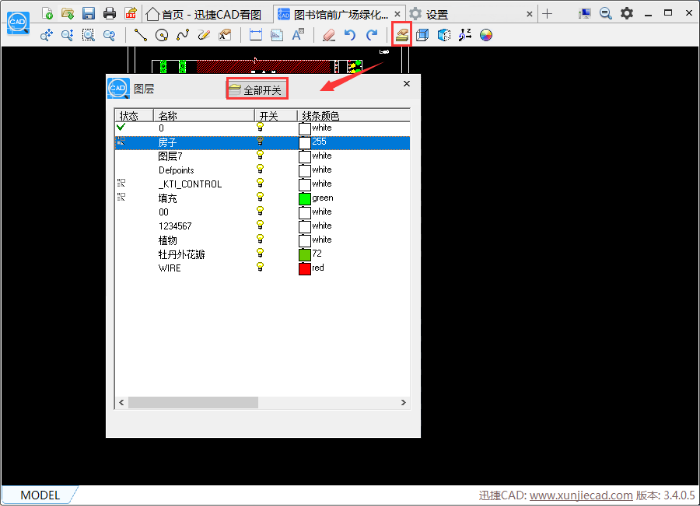
好了,以上就是小编今天给小伙伴们分享的使用CAD看图打开图纸一部分显示不出来的解决方法,如果还想要了解有关CAD教程,那就可以在迅捷CAD【软件帮助】中进行查找,希望对你们有帮助。















